mikotoX
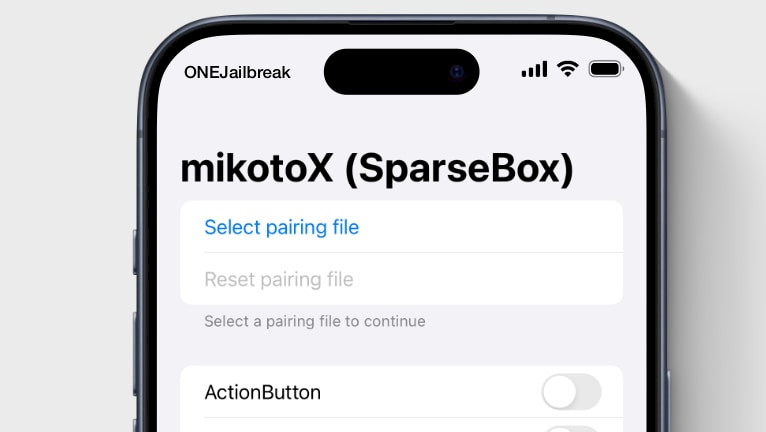
Nachdem der SparseRestore-Exploit für iOS dank Duy Tran Khanh und seinem Tool SparseBox verfügbar ist, entwickeln straight-tamago und little_34306 ein Projekt namens mikotoX. Es ist eine direkte Antwort auf misakaX, das beliebte iOS-Optimierungstool für die Versionen 16 bis 18. mikotoX wird jedoch als native iOS-Anwendung auf dem Gerät veröffentlicht. Das Projekt ist zwar auf GitHub verfügbar, befindet sich aber noch in der Anfangsphase.
mikotoX IPA herunterladen
mikotoX wurde als IPA veröffentlicht, das Sie mit Ihrem bevorzugten IPA-Installer sideloaden können. Die Installation der geräteinternen MobileGestalt-Modifikations-ToolBox über SideStore ist nicht erforderlich. Für die Nutzung von SparseRestore gelten jedoch einige zusätzliche Voraussetzungen. Eine ausführlichere Anleitung finden Sie in diesem Artikel.
Warum mikotoX verwenden?
mikotoX basiert auf der neu veröffentlichten SparseBox und ist ein Tool, das versteckte Systemfunktionen freischaltet, die Apple auf älteren Geräten deaktiviert. Damit können Nutzer bestimmte Funktionen unter iOS 16, 17 und 18 aktivieren, ohne einen Jailbreak durchführen zu müssen. Das Tool nutzt den SparseRestore-Exploit, der das Backup-System nutzt, um benutzerdefinierten Code einzuschleusen. Duy Tran Khanh implementierte diesen Exploit direkt auf dem Gerät und nutzte dabei innovative Methoden wie ein lokales VPN.
Es kombiniert SparseRestore mit Technologien hinter dem SideStore IPA-Installationsprogramm, einschließlich Minimuxer und WireGuard VPN, mit einer SideStore-Konfigurationsdatei, die auf den lokalen Host verweist. Der Einrichtungsprozess kann etwas knifflig sein, insbesondere da es noch keine offizielle Anleitung gibt. Es ist jedoch ein vielversprechendes neues Tool für die Jailbreaking-Community.
Sobald Sie die mikotoX-App erfolgreich installiert, eine Pairing-Datei hochgeladen und das WireGuard VPN auf Ihrem Gerät ausgeführt haben, können Sie verschiedene Einstellungen vornehmen, ähnlich wie bei misakaX oder Nugget. Wenn Sie beispielsweise die Desktop-Tools zur Änderung von MobileGestalt verwenden, erfordert mikotoX auch die Deaktivierung von „Mein iPhone suchen“.
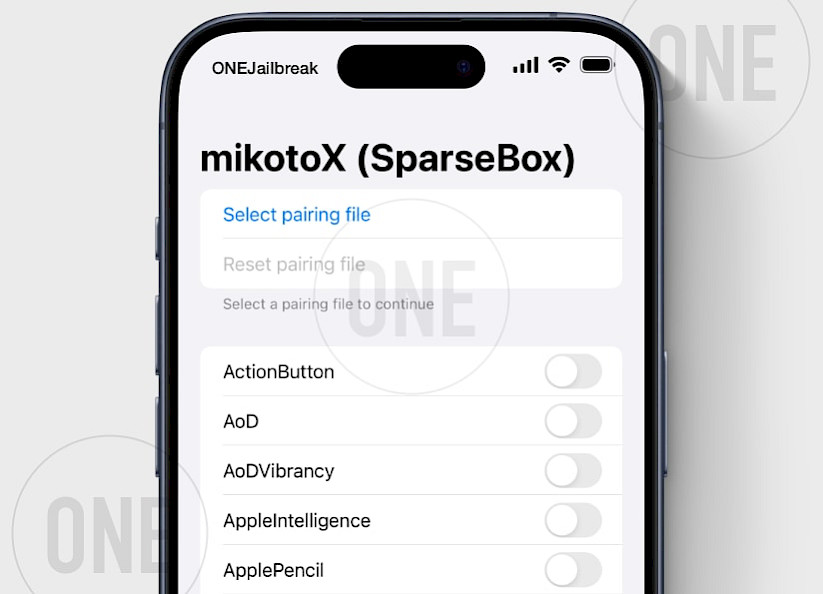
Alle in SparseBox verfügbaren Optimierungen sind auch in mikotoX verfügbar. Dazu gehören Schalter wie der Aktionsknopf, der die Installation von iPadOS-Apps ermöglicht, der Always-On-Display-Modus für iOS 18.0, Apple Pencil-Unterstützung, Boot-Gong, Kamerataste (iOS 18 RC), Ladelimit, Absturzerkennung, Dynamic Island, Informationen zum internen Speicher, Metal HUD für alle Apps, Stage Manager und Tap to Wake für das iPhone SE.
Wir sehen jedoch, dass straight-tamago und little_34306 an weiteren Optimierungen der ToolBox arbeiten. Es gibt bereits neue Funktionen wie die Aktivierung des Entwicklermodus, SOC-Kollision, LandScape FaceID, Schlafapnoe, verschiedene Dynamis Island-Optionen und die Deaktivierung von Funktionen wie Auslösegeräusch oder Wallpaper-Parallaxe. Wir sind sicher, dass diese Entwickler in Zukunft weitere Optimierungen liefern werden.
Diese Optionen bieten Nutzern mehr Kontrolle und ermöglichen den Zugriff auf Funktionen, die normalerweise neueren Geräten oder bestimmten Softwareversionen vorbehalten sind. Bitte beachten Sie, dass sich mikotoX noch in der Anfangsphase befindet und möglicherweise nicht korrekt funktioniert.
mikotoX, die Toolbox zur geräteinternen Modifikation von MobileGestalt, ist als Open-Source-Projekt unter der AGPL-3.0-Lizenz veröffentlicht. Der Quellcode, einschließlich des Exploits selbst, kann vom mikotoX GitHub Repository heruntergeladen werden.
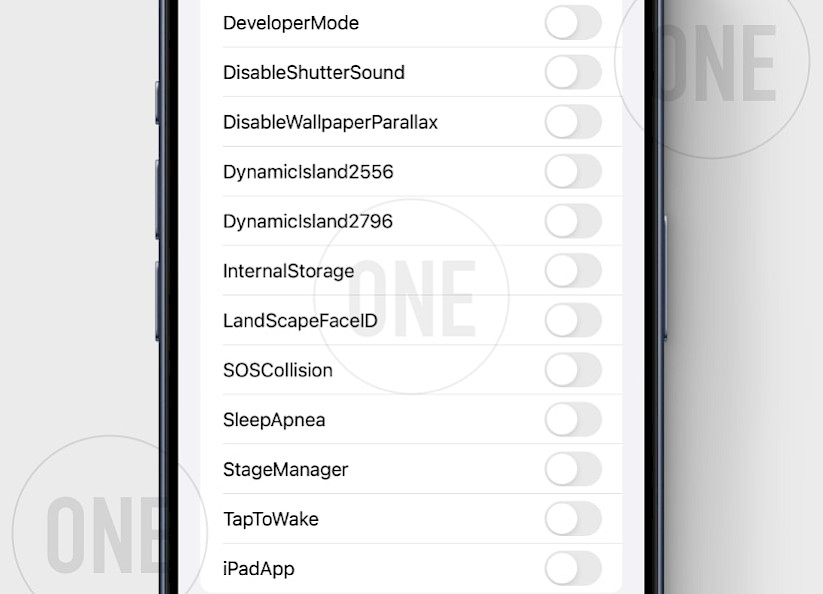
So installieren Sie mikotoX unter iOS
mikotoX nutzt eine VPN-Verbindung und eine Pairing-Datei mit Ihrem PC, um bei Systemänderungen eine Verbindung zu simulieren. Diese Schritte sind nur einmal oder nach jedem Neustart Ihres iPhones erforderlich. Nach der Ersteinrichtung kann die mikotoX-App Systemänderungen vornehmen, ohne die Verbindung zum Desktop wiederherstellen zu müssen.
Um mikotoX auf Ihrem iOS-Gerät zu installieren, folgen Sie den Schritten:
Schritt 1. Laden Sie das mikotoX IPA herunter und installieren Sie es mit Ihrem bevorzugten IPA-Installationsprogramm.

Schritt 2. Installieren Sie die WireGuard VPN -App aus dem App Store.

Schritt 3. Importieren Sie die SideStore-Konfigurationsdatei in die WireGuard-App und fügen Sie die VPN-Konfigurationsdatei hinzu.

Schritt 4. Laden Sie Jitterbugpair (nicht Jitterbug) für Ihr Betriebssystem (Windows, Linux oder macOS) herunter.
Schritt 5. Verbinden Sie Ihr iPhone oder iPad über USB mit dem Computer.
Schritt 6. Öffnen Sie die Terminal-App, führen Sie Jitterbugpair (Konsolentool) aus und folgen Sie den Anweisungen.

Schritt 7. Die Datei [UDID].mobiledevicepairing wird im Jitterbugpair- oder Home-Verzeichnis gespeichert.

Schritt 8. Öffnen Sie die mikotoX-App vom Startbildschirm aus und wählen Sie die Pairing-Datei (.mobiledevicepairing) aus.

Schritt 9. Deaktivieren Sie „Mein iPhone suchen“ im Abschnitt „Mein iPhone suchen“ der App „Einstellungen“.

Schritt 10. Öffnen Sie die WireGuard-App und aktivieren Sie die SideStore-Konfiguration.

Jetzt können Sie die mikotoX-App öffnen und verschiedene Optimierungen vornehmen. Stellen Sie sicher, dass die Option „Neustart nach Abschluss der Wiederherstellung“ aktiviert ist. Eventuelle Fehler werden entweder in Eingabeaufforderungen oder im Protokoll angezeigt, sodass Sie auftretende Probleme leicht verfolgen können. Falls der Minimuxer nicht bereit ist, stellen Sie sicher, dass eine WLAN-Verbindung über VPN aktiviert ist.
Fehlerbehebung
- Jitterbugpair lässt sich nicht öffnen : Führen Sie den folgenden Befehl aus, um die Ausführung der App unter macOS „xattr -c /jitterbugpair“ oder Linux „chmod +x ./jitterbugpair“ zu ermöglichen.
- Fehler „Minimuxer ist nicht bereit“ : Führen Sie WireGuard VPN unbedingt aus der importierten Konfigurationsdatei aus. Schließen Sie die mikotoX-App, stellen Sie die VPN-Verbindung wieder her und öffnen Sie mikotoX erneut, um das Problem zu beheben.
- Nicht unterstützter Befehl idevicebackup2 : Deaktivieren Sie „Mein iPhone suchen“, damit die App während der Anwendung von Optimierungen alle Befehle ausführen kann.
- Fehlercode 211 : Deaktivieren Sie „Mein iPhone suchen“ auf Ihrem Gerät, um den Fehler zu umgehen.

Comments
balu 79 9 Monate vor
My update to iOS 18 beta 4 does not work
balu 79 9 Monate vor
My update to iOS 18.1 beta 4 does not work
balu 79 9 Monate vor
My update to iOS 18.1 beta 4 does not work
balu 79 9 Monate vor
My update to iOS 18.1 beta 4 does not work




